En esta guía, aprenderá cómo conectar su cuenta de correo electrónico Titan a Snov.io usando las credenciales SMTP y la configuración del servidor.
Snov.io le permite conectar su propio buzón comercial o personal y enviar campañas de correo electrónico a través de los servidores de su proveedor de correo electrónico para tener un control total sobre el rendimiento de su cuenta de remitente.
Si tiene una cuenta de correo electrónico de Titan Email, puede aprovechar sus capacidades de correo electrónico y conectarla a Snov.io.
El proceso de conexión implica tres pasos principales:
1) Obtener credenciales Titan SMTP
2) Configurar una nueva cuenta de correo electrónico en Snov.io
3) Configuración de ajustes opcionales
Antes de comenzar, verifique el tipo de servicio de correo electrónico incluido en su cuenta de alojamiento. Consulta el documento de ayuda del proveedor.
Esta guía es para ti si tienes una cuenta de email Titan
Si tienes una cuenta de correo electrónico de Hostinger, lea esta guía.
1) Obtener las credenciales SMTP
El primer paso es obtener el nombre de usuario y la contraseña de SMTP para su cuenta de correo electrónico Titan.
El nombre de usuario SMTP debe ser el inicio de sesión o la dirección de correo electrónico asociada con su cuenta Titan y se utiliza para autenticarse con el servidor SMTP.
La contraseña SMTP es la contraseña utilizada para iniciar sesión en su cuenta Titan.
2) Configuración de una nueva cuenta de correo electrónico
En el segundo paso, deberá ingresar su configuración SMTP e IMAP en la página de configuración de la cuenta de correo electrónico.
- Ir a la página Cuenta de Email.
Esta página mostrará una lista de todas las cuentas de correo electrónico que ha conectado a Snov.io.
Comience a agregar una nueva cuenta haciendo clic en el botón Agregar dirección de correo electrónico.
- Elegir Titan de la lista de proveedores de servicios de correo electrónico.
Nota: seleccione un proveedor adecuado para que podamos sugerirle la configuración predeterminada del servidor durante el proceso de configuración.
 Introducción de la configuración de SMTP
Introducción de la configuración de SMTP
Snov.io se conecta a su servidor SMTP para enviar correos electrónicos a sus destinatarios.
En la sección SMTP, ingrese sus credenciales SMTP y la configuración del servidor del proveedor para enviar correos electrónicos.
Consulte la tabla explicativa a continuación para obtener orientación sobre la información que debe ingresar en cada campo obligatorio.
SMTP credenciales:
| Campo | Ejemplo | Explicación |
| (1) Del nombre | Taras de Snov.io | Este es su nombre de remitente.
Ingrese su nombre o el nombre de la empresa para que se muestre en el campo ‘De’ cuando sus destinatarios reciban su correo electrónico. |
| (2) Desde el email | ejemplo@titan.mail | Esta es la dirección de correo electrónico desde la que enviará correos electrónicos. Introduzca aquí su nombre de usuario SMTP.
Cuando sus destinatarios reciban su correo electrónico, esta dirección de correo electrónico se mostrará en el campo ‘De’. Habilite la casilla «Usar un nombre de cuenta diferente» si el nombre de usuario SMTP es diferente del correo electrónico ‘De’. |
| (3) Contraseña | ****************** | Ingrese su contraseña SMTP aquí (la contraseña de su cuenta de correo electrónico Titan).
Si no está seguro de qué contraseña ingresar o no la recuerda, use |
Configuración del servidor SMTP:
| Campo | Valor del proveedor predeterminado | Explicación |
| (4) Host | smtp.titan.email: predeterminado para cuentas de correo electrónico Titan
titanium.cloudhosting.co.uk: seleccione si utiliza una cuenta de alojamiento en la nube. |
Elija el host SMTP que coincida con la configuración predeterminada de su cuenta de correo electrónico. |
| (5) Port | 465 for SSL encryption
587 for TLS encryption |
Elija el puerto SMTP que coincida con la configuración predeterminada de su cuenta de correo electrónico. |
 Ingresar la configuración de IMAP
Ingresar la configuración de IMAP
En la sección IMAP, ingrese la configuración del servidor para recibir correos electrónicos proporcionados por Titan.
El servidor IMAP es responsable de rastrear las respuestas entrantes y permitir que Snov.io las registre en las estadísticas de la campaña de correo electrónico.
Configuración del servidor IMAP:
| Campo | Valor del proveedor predeterminado | Explicación |
| (3) Host | imap.titan.email | Elija el host IMAP que coincida con la configuración predeterminada de su cuenta de correo electrónico. |
| (4) Port | 993 para cifrado SSL o TLS | Elija el puerto IMAP que coincida con la configuración predeterminada de su cuenta de correo electrónico. |
¡Atención!: Agregar la configuración de IMAP es opcional, pero si no los agrega, su cuenta de correo electrónico se conectará condicionalmente.
Como resultado, Snov.io no podrá rastrear las respuestas a los correos electrónicos enviados desde esta cuenta de correo electrónico y las estadísticas de respuesta pueden ser inexactas.
Lea más sobre una conexión condicional aquí ⇒
 Envíe un correo electrónico de prueba y guarde la configuración
Envíe un correo electrónico de prueba y guarde la configuración
Complete la configuración de su cuenta de correo electrónico probando la conexión después de ingresar todas las configuraciones requeridas.
- haga clic en Enviar un correo electrónico de prueba para verificar la conexión
Snov.io le enviará el correo electrónico de prueba con el asunto «Probando su nuevo correo electrónico con Snov.io» para confirmar la conexión exitosa.
- Haga clic en el botón Guardar configuración para guardar la configuración.
3) Configuraciones opcionales
Los siguientes ajustes son opcionales y se pueden omitir para una configuración más rápida. Configurarlos le permitirá tener más control sobre el rendimiento de su cuenta.
 Límites de envío diarios:
Límites de envío diarios:
| Configuración | Explicación |
| Mensajes por dia | Establezca un objetivo de envío diario para esta cuenta de correo electrónico.
El número debe ser inferior o igual al límite diario del proveedor. Snov.io dejará de enviar correos electrónicos durante el día después de alcanzar este objetivo. |
| Retraso entre correos electrónicos | Elija el intervalo (fijo o aleatorio) en segundos entre cada mensaje de correo electrónico en sus campañas.
Aumentar el intervalo de tiempo entre sus correos electrónicos puede hacer que sus campañas de correo electrónico parezcan más seguras para el ESP. |
 Agregue su firma de correo electrónico:
Agregue su firma de correo electrónico:
Agregue una firma que se adjuntará al final de todos los correos electrónicos enviados desde esta cuenta de correo electrónico.
 Configurar un dominio de seguimiento personalizado
Configurar un dominio de seguimiento personalizado
Con un dominio de seguimiento personalizado, puede esperar una mejora de hasta un 20 % en la capacidad de entrega de esta cuenta de remitente.
 Calienta tu cuenta de correo electrónico
Calienta tu cuenta de correo electrónico
Comienza a calentar tu cuenta de correo electrónico para aumentar su reputación como remitente y mejorar la capacidad de entrega.
Agrega tu buzón para un calentamiento ⇒
Lea a continuación:
 Lanza tu campaña de correo electrónico
Lanza tu campaña de correo electrónico
Después de conectar su cuenta de correo electrónico Titan a Snov.io, puede seleccionarlo como remitente para su campaña de correo electrónico.
¿Tienes más preguntas? Estamos aquí para ayudar en help@snov.io o chat de soporte en vivo
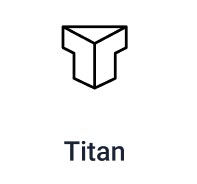
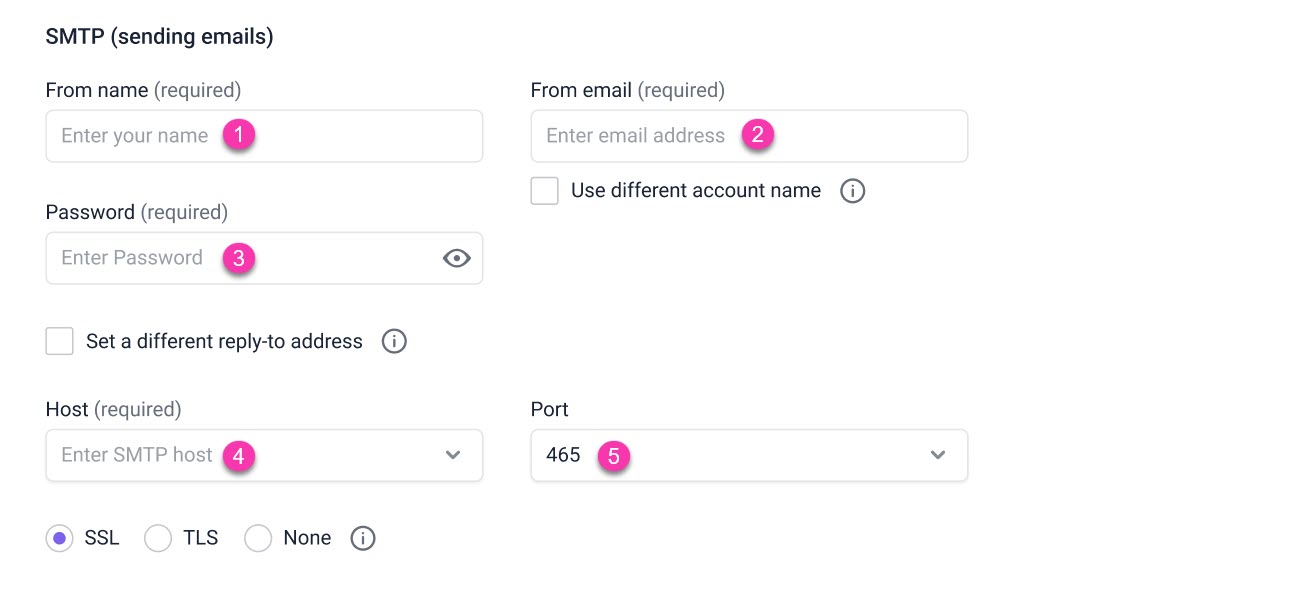

Lo lamentamos 😢
Cómo podemos mejorarlo?